Adobe Reader - Phần mềm đọc file PDF trên máy tính
Adobe Reader XI được thiết kế hỗ trợ xem và đọc file PDF, ngoài ra phần mềm cũng được trang bị các tính năng, công cụ cho phép người dùng chuyển đổi PDF sang các định dạng file khác như Word, Excel nhanh chóng, hỗ trợ in văn bản, tạo ghi chú vào PDF, ... . Phần mềm đọc file PDF của Adobe tương thích và hoạt động trên hầu hết các nền tảng Windows, macOS, Linux, Android và iOS.
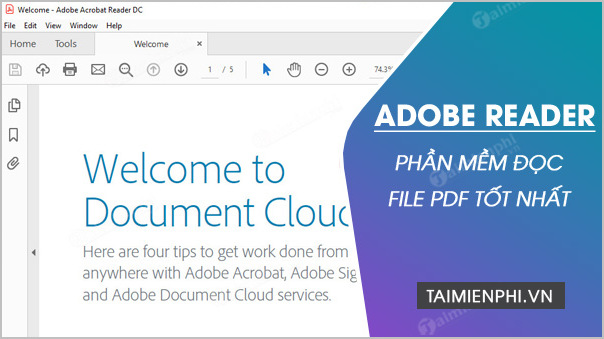
Công cụ chỉnh sửa file PDF miễn phí trên máy tính
Các tính năng nổi bật của Adobe Reader 11
- Hỗ trợ đa nền tảng: Adobe Reader hoạt động trên các hệ điều hành chính như Windows, macOS, Linux, Android và iOS, giúp người dùng dễ dàng truy cập tài liệu mọi lúc, mọi nơi.
- Xem và chỉnh sửa tài liệu định dạng PDF: Bên cạnh việc xem các tài liệu PDF, Adobe Reader cũng cung cấp công cụ để người dùng có thể chỉnh sửa, thêm ghi chú, tạo chữ ký số và gửi các biểu mẫu PDF nhanh chóng.
- Truy cạp tài liệu dễ dàng: Với sự kết nối mạnh mẽ với Adobe Document Cloud, người dùng có thể dễ dàng truy cập và chỉnh sửa các file PDF của mình trên nhiều nền tảng đám mây khác nhau như Box, Dropbox và OneDrive.

Phần mềm hỗ trợ mở file PDF miễn phí
- Chuyển đổi PDF sang Word, Excel: Adobe Reader cho phép người dùng chuyển đổi các file PDF sang các định dạng phổ biến như Word và Excel mà không làm thay đổi định dạng ban đầu của tài liệu.
- Hỗ trợ mở nhiều file lớn cùng lúc: Điều đặc biệt của Adobe Reader là khả năng mở nhiều file PDF kích thước lớn cùng một lúc, mang lại sự tiện lợi cho người dùng khi làm việc với các tài liệu có dung lượng lớn.
- Quản lý update: Adobe Reader tích hợp các công cụ để người dùng có thể dễ dàng quản lý và cập nhật phần mềm, cũng như mở rộng tính năng bằng Acrobat SDK miễn phí.
Mẹo và thủ thuật Adobe Reader người dùng nên biết
1. Tự động lặp lại khi đọc hết file PDF
Bước 1: Mở Adobe Reader
Bước 2: Trên thanh công cụ chọn Edit --> Preferences hoặc sử dụng tổ hợp phím Ctrl + K

Bước 3: Chọn Full Screen tại cửa sổ Categories ở bên trái, tích "Loop after last page" trong mục Full Screen Navigation tại cửa sổ Full Screen Setup bên phải màn hình.
Click OK để lưu lại thiết lập.

Sau khi đã thực hiện đầy đủ các thao tác hướng dẫn này, bạn có thể thoải mái sử dụng Adobe Reader để xem file PDF trong chế độ toàn màn hình, đọc đến trang cuối của văn bản chương trình sẽ tự động quay trở lại trang đầu tiên.
2. Cách đánh dấu trang PDF
MẹoĐánh dấu trang PDF trong Adobe Reader XI
Bước 1: Mở tài liệu PDF lên bằng Adobe Reader DC. Sau đó vào Edit -> chọn Preferences (đối với máy tính dùng Windows) hoặc là bạn vào Acrobat/Adobe Acrobat Reader ->Preferences (đối với Mac OS). Bạn có thể sử dụng phím tắt là: Ctrl + K để mở.
Bước 2: Bạn nhấn chuột vào Documents ở phía dưới danh mục ở bên trái.
Bước 3: Tiếp đến, bạn bật tính năng Restore last view settings when reopening documents -> sau đó nhấn chọn vào OK rồi thoát để thực hiện ghi nhớ một trang tài liệu PDF.

MẹoKhắc phục lỗi "Acrobat failed to load its Core DLL" trên Adobe Reader
3. Sửa lỗi Acrobat failed to load its Core DLL
Bước 1: Cài đặt các phần mềm diệt Virus có uy tín, ở đây bạn có thể sử dụng Kaspersky AntiVirus để quét toàn bộ hệ thống và loại bỏ các Rootkit (nếu có).
Bước 2: Click Menu Start --> Control Panel ---> Uninstall a program để loại bỏ Adobe Reader, bằng cách nhấn Uninstall

Bước 3: CSau đó bạn tiến hành tải và cài đặt lại phần mềm trên máy tính của mình. Khi đã thực hiện đủ các thao tác trên, bạn đã có thể sử dụng phần mềm Adobe Reader để đọc file PDF bình thường như trước mà không gặp bất kì sự cố nào.
Phần mềm đọc file có chức năng tương tự như Adobe Reader
Nếu bạn đang tìm kiếm một phần mềm thay thế Adobe Reader để đọc và làm việc với các tài liệu PDF, dưới đây là những lựa chọn tuyệt vời không kém:
1. Sumatra PDF
Sumatra PDF là một phần mềm đọc file PDF miễn phí và mã nguồn mở, nổi bật với giao diện cực kỳ đơn giản và dễ sử dụng. Ưu điểm lớn của phần mềm là tốc độ mở file nhanh, tính nhẹ nhàng, không chiếm dụng nhiều tài nguyên hệ thống. Phần mềm này hỗ trợ nhiều định dạng file khác ngoài PDF, bao gồm ePub, Mobi, XPS, CHM, DjVu, CBZ, CBR,... Đặc biệt, Sumatra PDF có phiên bản portable, không yêu cầu cài đặt, giúp người dùng dễ dàng mang theo và sử dụng trên nhiều thiết bị khác nhau.
- Tính năng nổi bật:
+ Tốc độ mở file nhanh, nhẹ và ít tốn tài nguyên
+ Hỗ trợ nhiều định dạng file ngoài PDF
+ Phiên bản portable tiện lợi, dễ dàng mang theo.
2. Foxit Reader
Foxit Reader là một giải pháp thay thế mạnh mẽ cho Adobe Reader, với các tính năng nâng cao mà người dùng khó tìm thấy ở các phần mềm khác như Sumatra PDF. Foxit Reader tích hợp tính năng thêm chú thích tài liệu PDF, chế độ Safe Reading Mode để ngăn chặn các liên kết độc hại và kiểm soát JavaScript trong file PDF. Giao diện của Foxit Reader được thiết kế giống MS Office, giúp người dùng dễ dàng làm quen.
- Tính năng nổi bật:
+ Thêm chú thích vào tài liệu PDF.
+ Chế độ Safe Reading Mode bảo vệ người dùng khỏi các liên kết độc hại.
+ Tính năng tích hợp JavaScript và khả năng chuyển đổi PDF sang các định dạng khác.
3. PDF X-Change Editor
PDF X-Change Editor là phần mềm cung cấp cả phiên bản miễn phí và trả phí, với khả năng xem và chỉnh sửa các file PDF. Phiên bản miễn phí hỗ trợ các tính năng như quét và lưu tài liệu văn bản dưới định dạng PDF thông qua OCR (nhận dạng ký tự quang học), mã hóa AES 256-bit, và đánh dấu trang. Tuy nhiên, một điểm hạn chế là phiên bản miễn phí không hỗ trợ tạo file PDF mới.
- Tính năng nổi bật:
+ Quét và lưu tài liệu PDF thông qua tính năng OCR.
+ Mã hóa tài liệu PDF bằng AES 256-bit.
+ Đánh dấu trang và chỉnh sửa PDF.